Unser Video zeigt, wie Sie Ihre HIN E-Mail-Adresse in Apple Mail einrichten können:
Schritt-für-Schritt-Anleitung:
1. Öffnen Sie in Ihrem Browser die Seite apps.hin.ch und melden Sie sich mit Ihrem HIN Client oder per alternativer Authentisierung (mTan, HIN Authenticator App) an.
2. Wählen Sie den Tab «HIN Mail».
3. Klicken Sie auf den Button «Gerät hinzufügen für username@hin.ch».
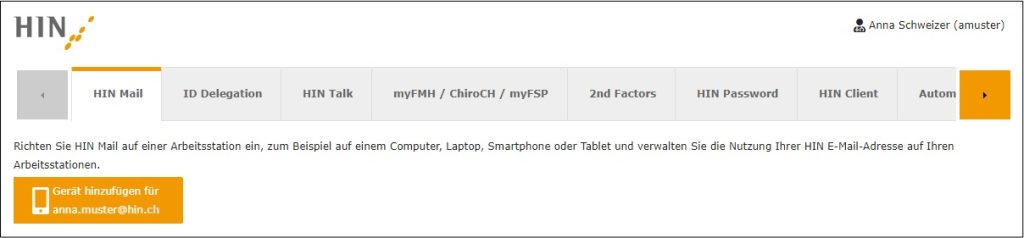
4. Klicken Sie auf «Mail Clients».
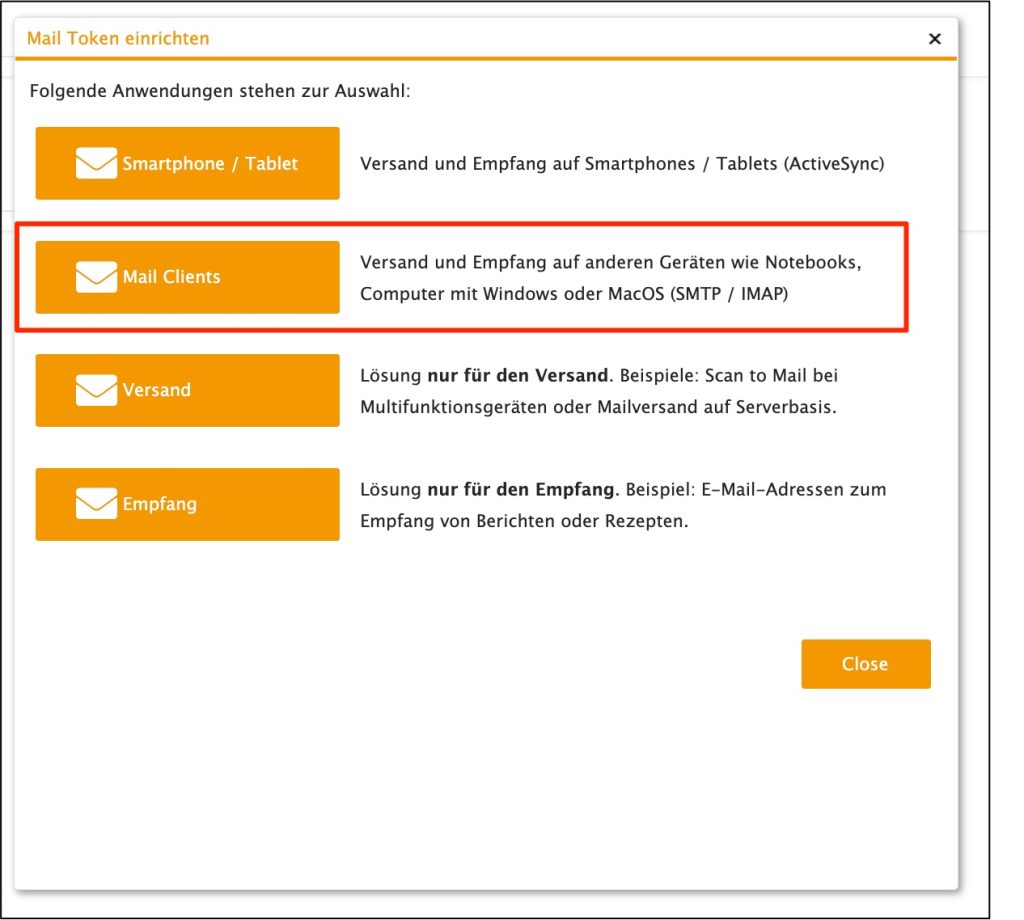
5. Kopieren Sie den Token, der auf Ihrem Bildschirm angezeigt wird.
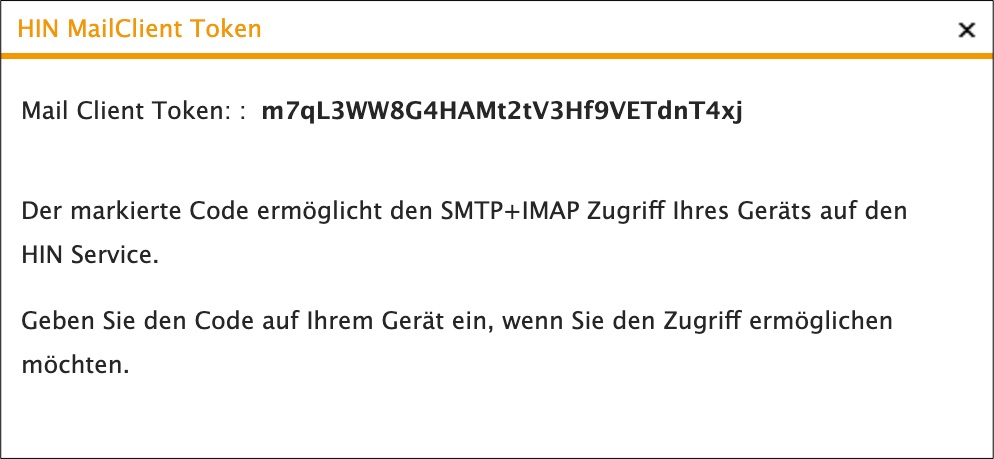
6. Öffnen Sie Apple Mail. Klicken Sie im Menu unter «Mail» den Punkt «Einstellungen…» an.
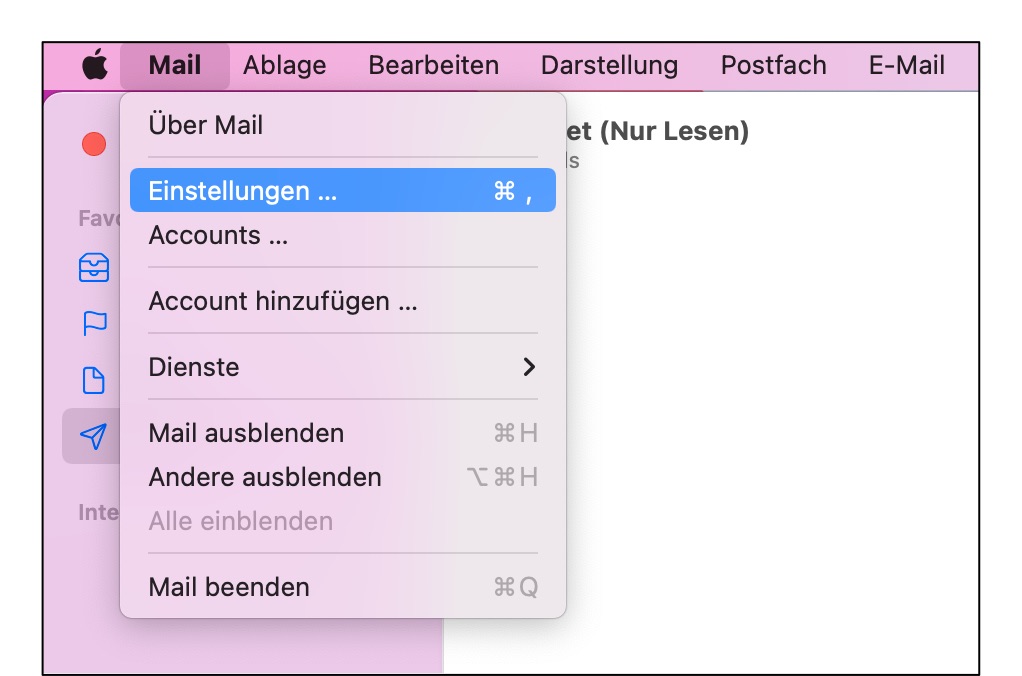
7. Klicken Sie auf den Reiter «Accounts» und unten auf das «+».
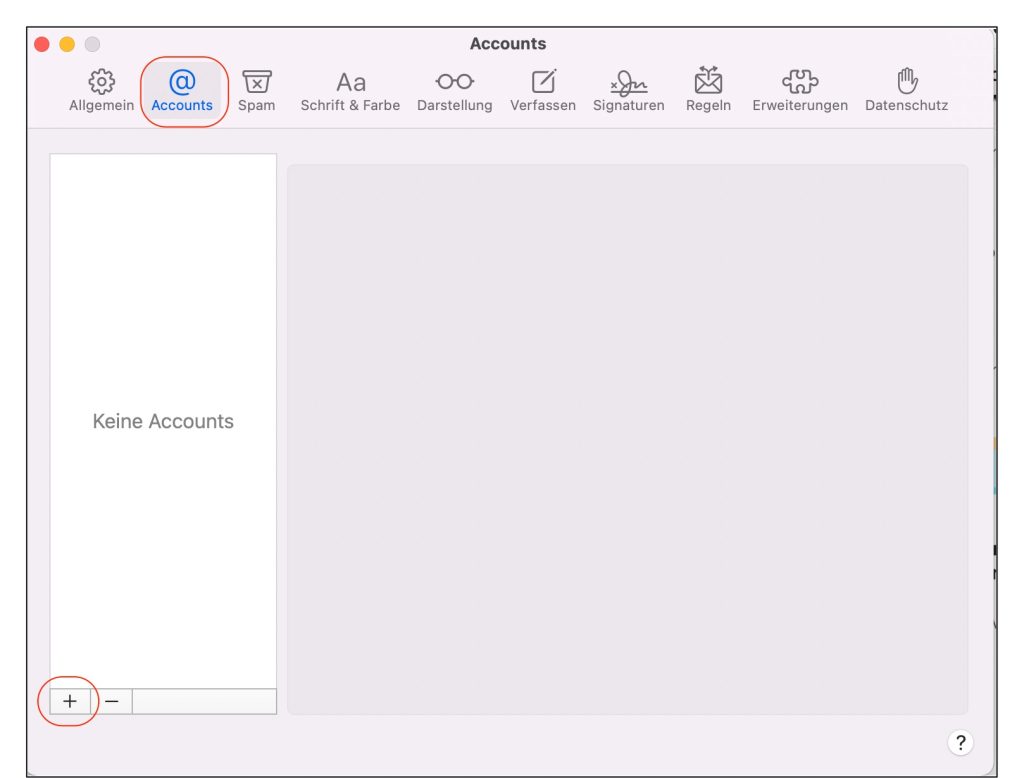
8. Wählen Sie «Anderer Mail-Account» und klicken Sie auf «Fortfahren».
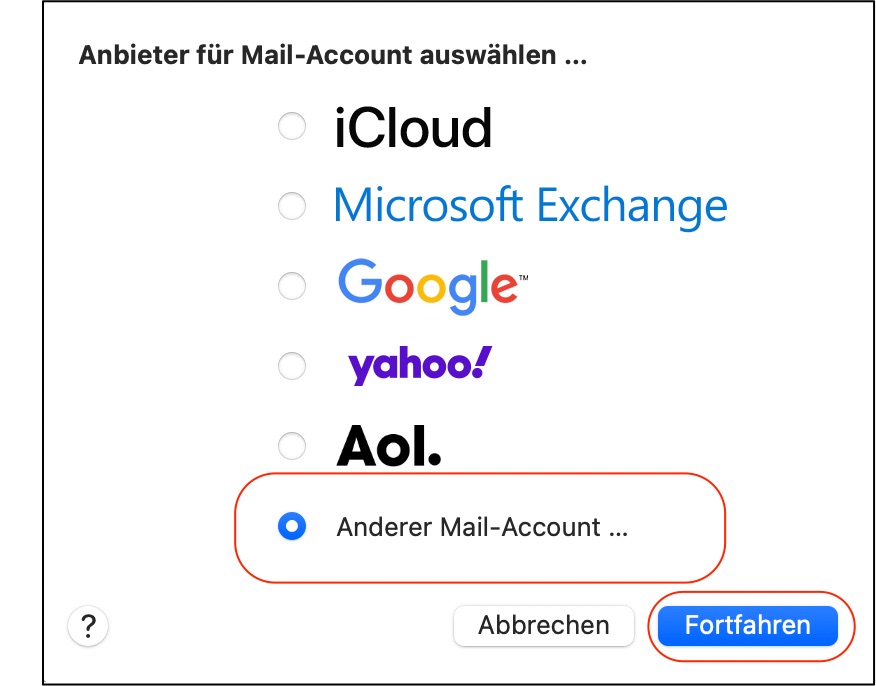
9. Geben Sie Ihren Namen oder den Ihrer Praxis/Organisation ein. Darunter die HIN E-Mail-Adresse und das generierte Token (siehe 1. bis 5.) als Passwort eingeben. Klicken Sie dann auf «Anmelden».
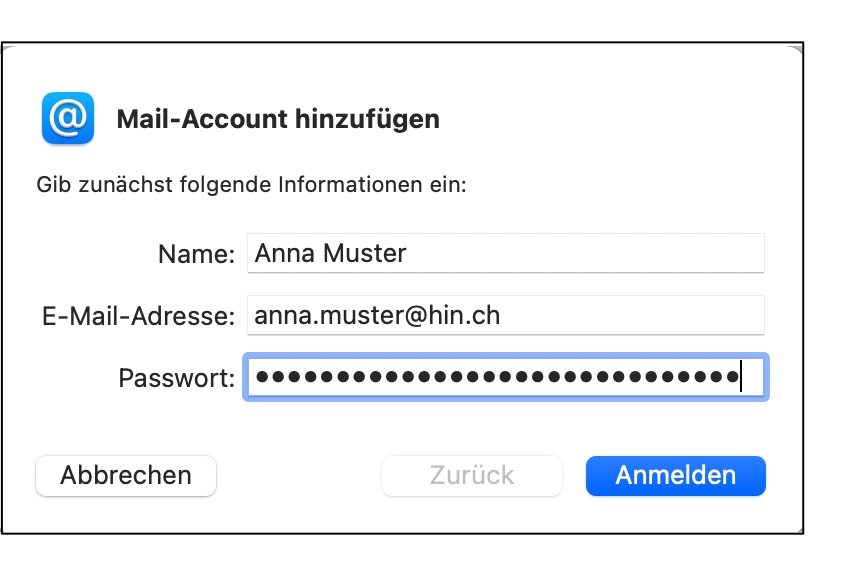
10. Unter «Benutzername» geben Sie Ihren HIN Loginnamen ein. Als Accounttyp wählen Sie «IMAP». Für den Server folgende Parameter verwenden:
- Server für eintreffende E-Mails: imap.mail.hin.ch
- Server für ausgehende E-Mails: smtp.mail.hin.ch
Danach klicken Sie auf «Anmelden» und im selben Fenster noch einmal auf «Weiter».

11. Beim nächsten Fenster können Sie auswählen, wofür Sie den Account verwenden wollen. Wählen Sie hier lediglich «Mail» an und klicken Sie dann auf «Fertig».
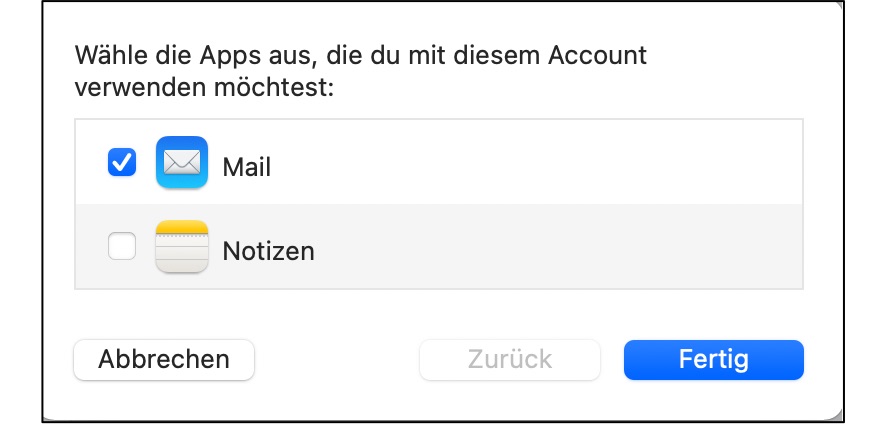
12. Funktioniert auch alles korrekt? Als Test senden Sie eine E-Mail an testmail@hin.ch. Sie erhalten innert Minuten ein Bestätigungs E-Mail zurück. Prüfen Sie, ob diese auch auf dem Webmail (webmail.hin.ch) eintrifft.
Verwaltung der Token
Wir empfehlen Ihnen, nicht genutzte Token wieder zu entfernen. Klicken Sie dazu auf http://apps.hin.ch/#app=HinCredMgrSmtpImap und auf das Mülleimer-Symbol neben dem Token. Token die länger als 30 Tage nicht genutzt wurden, werden zudem aus Sicherheitsgründen automatisch entfernt.
